Kako prenesti in shraniti Instagram Reels Video v telefon?
Nasveti In Triki Za Android / / August 05, 2021
Instagram je predstavil Funkcija koluti v Indiji ravno v kratkem času. Medtem ko smo na eni strani dobili novico o prepovedi TikTok-a, je bila na drugi strani zgodba predstavitev klonirane Tiktok funkcije v samem Instagramu. Uporabnikom omogoča ustvarjanje kratkih 15-sekundnih posnetkov ali celo dodajanje lastnih zvokov, učinkov ali doodleov po meri. Obstaja nekaj precej zanimivih kolutov, ki izvajajo kroge, zaradi česar je uporabniška baza ostala navdušena. Če tudi vi naletite na takšne Instagram Reels, bo prvi nagon ta, da jih prenesete ali shranite za poznejšo uro.
V nasprotju s TikTokom pa aplikacija za izmenjavo fotografij in videoposnetkov v družabnih omrežjih ne ponuja preprostega uporabniškega vmesnika za shranjevanje videoposnetkov s temi koluti v telefon. S tem še vedno obstaja nekaj čudovitih rešitev, tako za Android kot iOS, ki uporabnikom omogoča, da Instagram Reels prenesejo in shranijo neposredno na svojo napravo. Če pa ne želijo zapolniti svoje telefonske galerije, jih lahko shranijo v samo aplikacijo. Čeprav bo zavzel tudi prostor za shranjevanje, bo pa vaši galeriji vsaj dal videz brez nereda. Tukaj je vse različne načine, s pomočjo katerih bi lahko ti kratki posnetki trajno bivali v vaši napravi. Sledite.

Kazalo
-
1 Prenesite in shranite Instagram Reels Video v svoj telefon
- 1.1 1. način: shranite v aplikaciji Instagram
- 1.2 2. način: Lokalno shranite kolute Instagram na napravi Android
- 1.3 3. način: Shranjevanje kolutov v napravi iOS
- 1.4 4. način: Shranite Instagram Reels prek snemalnika zaslona
Prenesite in shranite Instagram Reels Video v svoj telefon
Spodnja navodila bodo razdeljena na štiri različne oddelke. V prvem bodo navedeni koraki za shranjevanje Instagram Reels neposredno v sami aplikaciji. Druga in tretja metoda vam bosta pokazala, kako te videoposnetke shranite v napravi Android in iOS, četrta metoda pa bo opisala korake za to prek katere koli aplikacije snemalnika zaslona. Oglejmo si vsakega od teh načinov za prenos in shranjevanje videoposnetkov Instagram Reels.
1. način: shranite v aplikaciji Instagram
V tej metodi vam bomo pokazali, kako kolute shranite v sami aplikaciji Instagram. Za to sledite spodnjim korakom:
- Zaženite aplikacijo Instagram in se odpravite do kolutov, ki jih želite shraniti. Lahko se tudi dotaknete ikone za iskanje v spodnji vrstici in poiščete svoje najljubše kolute. Lahko pa tudi enako storite tako, da se pomaknete do uporabnikovega profila in obiščete razdelek koluti.
- Ko najdete želeni kolut, tapnite tri navpične pike na dnu in pritisnite možnost Shrani.
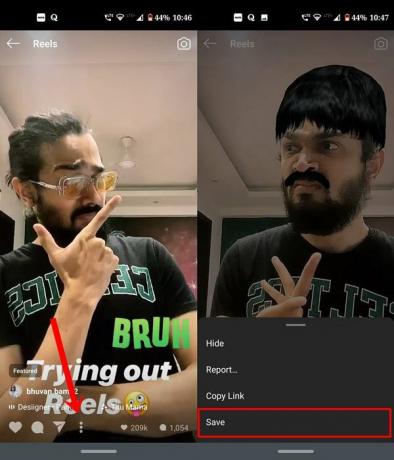
- To je to. Uspešno ste shranili Instagram Reels. Če želite dostopati do njega, pojdite na svoj profil in tapnite meni hamburgerja, ki se nahaja zgoraj desno.
- Nato v meniju izberite Nastavitve in nato Račun> Shranjeno. Tam bi morali najti video o shranjenih kolutih.
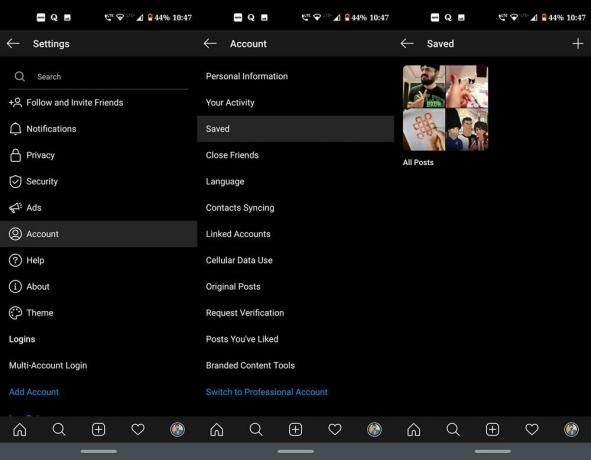
Zgornji koraki so bili, da se ti kratki posnetki shranijo neposredno v aplikaciji, a kaj, če jih želi uporabnik lokalno shraniti v svoje naprave? No, tudi to je mogoče. Poglejte zgoraj omenjene točke. Korake za Android in iOS bomo omenili v ločenih razdelkih.
2. način: Lokalno shranite kolute Instagram na napravi Android
- Pojdite v Trgovino Play in prenesite Video Downloader za Instagram - Repost Instagram.
[googleplay url = ” https://play.google.com/store/apps/details? id = com.popularapp.videodownloaderforinstagram & hl = sl_IN ”] - Zaženite aplikacijo in jo nastavite. Nato ga zmanjšajte in zaženite Instagram. Poiščite kolut, ki ga želite shraniti, in pritisnite ikono za prelivanje.
- Izberite možnost Kopiraj povezavo. S tem bo povezava do videoposnetka kopirana v odložišče. Nato odprite aplikacijo »Video Downloader for Instagram«.
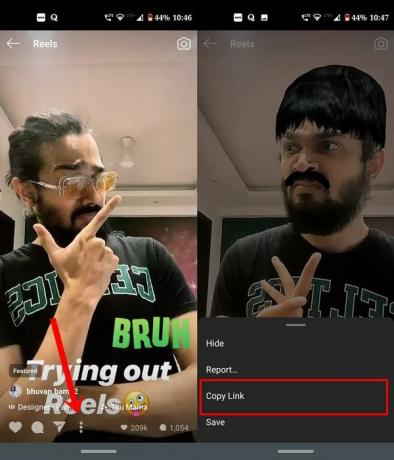
- Kopirani URL prilepite v predvideni prostor in priloženi videoposnetek bo prenesen v nekaj sekundah.
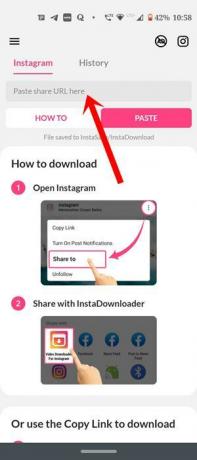
- Pojdite v galerijo telefona in našli bi mapo InstaDownload. Shranjeni kolut bo tam shranjen.
3. način: Shranjevanje kolutov v napravi iOS
- Če imate napravo iOS, pojdite v App Store in prenesite InSaver za Instagram.
- Zaženite aplikacijo, jo nastavite in jo zmanjšajte. Nato zaženite Instagram in se odpravite na svoje najljubše videoposnetke z koluti in tapnite ikono prelivanja.
- Izberite možnost Kopiraj povezavo in URL videoposnetka bo kopiran v odložišče.
- Zdaj zaženite aplikacijo »InSaver for Instagram« in povezava naj bo tam samodejno prilepljena.
- Zdaj tapnite Pazi! > Opcije > Deliti > Shrani video da posnetek shranite v aplikacijo Fotografije,
4. način: Shranite Instagram Reels prek snemalnika zaslona
Te kratke posnetke lahko shranite tudi prek funkcije snemalnika zaslona v svoji napravi. To bi lahko prišlo prav tistim napravam, ki imajo vgrajeno to funkcijo. To bo nato onemogočilo uporabo neodvisne aplikacije za prenos Instagram Video. Za to sledite spodnjim korakom:
- V napravi iOS je priporočljivo dodati funkcijo snemalnika zaslona. Za to pojdite na Nastavitve > Nadzorni center > Prilagodite kontrolnike in dodajte Snemanje zaslona.
- Zdaj zaženite Instagram in odprite videoposnetek Reels, ki ga želite prenesti.
- Odkrijte Nadzorni center in tapnite Začni snemati. Zdaj predvajajte videoposnetek Reels, ki ga želite shraniti, in ko je to končano, pritisnite gumb Stop, da ustavite snemanje in ga shranite na vaš iPhone.
- Če uporabljate napravo Android, imate vgrajeni snemalnik zaslona ali ne. Če spadate v slednjo kategorijo, pojdite v Trgovino Play in prenesite koga. Za ta vodnik bomo uporabili Mobizen Screen Recorder.
[googleplay url = ” https://play.google.com/store/apps/details? id = com.rsupport.mvagent & hl = sl_IN ”] - Prenesite in namestite aplikacijo in jo nato zaženite. Nastavite ga, ga zmanjšajte in pojdite na Instagram. Zaženite želeni video zvitkov in pritisnite gumb ikone snemalnika zaslona, da začnete in nato ustavite snemanje.
- Ko končate, lahko do istega dostopate prek aplikacije Galerija v svoji napravi.
To je vse iz tega vodnika o tem, kako naložiti in shraniti video posnetek Instagram Reels neposredno v svojo napravo. Delili smo štiri različne vrste metod, izberite tisto, ki ustreza vašim zahtevam. V komentarjih nam sporočite, za katero metodo ste se nazadnje odločili. Zaokrožujem, tukaj je nekaj Nasveti in triki za iPhone, Nasveti in triki za računalnike, in Nasveti in triki za Android da bi se morali tudi odjaviti.


![Kako namestiti Stock ROM na Haier G8P Lite [Datoteka vdelane programske opreme / Odstranitev]](/f/ee931946e889f184222d34ff367338aa.jpg?width=288&height=384)
